例: テーブルビュー
この例では、「プロセスビュービルダ」(Process View Builder) ダイアログボックスをカスタマイズすることで、プロセステーブル内のアノテーション要素パラメータを表示する方法について説明します。この例では、「アノテーションフィーチャー」(ANNOTATION FEATURE) ダイアログボックスを使用して、設計モデルに PARAMETER_1、PARAMETER_2、PARAMETER_3 の各パラメータを指定していることを前提としています。「アノテーションフィーチャー」(ANNOTATION FEATURE) ダイアログボックスの詳細については、部品またはアセンブリへの製造アノテーションの追加に関するトピックを参照してください。
以下で「プロセスビュービルダ」(Process View Builder) ダイアログボックスを使用できます。
• ステップの抽出中
• プロセスビュー
• ステップビュー
抽出中のアノテーション要素パラメータの表示
1. 「製造テンプレート AE 抽出」(Mfg Template AE extraction) ダイアログボックスの

をクリックします。
「プロセスビュービルダ」(Process View Builder) ダイアログボックスが開きます。
2. 「列設定」(Columns Setup)で、「グループ」(Group) リストから「AE パラメータ」(AE Parameters) を選択します。次に示すように、すべてのアノテーション要素パラメータが「非表示」(Not Displayed) ボックスにリストされています。
|  注記 注記 1 つのパラメータは一度しかリストされませんが、そのパラメータが複数のアノテーション要素に含まれていることがあります。 |
3. PARAMETER_1 を選択し、「>>」 をクリックして「表示」(Displayed) ボックスに移動します。
4. 「OK」をクリックします。「製造テンプレート AE抽出」(Mfg Template AE extraction) ダイアログボックスの下側部分に新しい列 PARAMETER_1 が表示され、パラメータの値が表示されます。PARAMETER_1 パラメータが指定されているアノテーション要素にのみ値が表示されます。
|  注記 注記 同様に、アノテーション要素パラメータを使用して 「並べ替え設定」(Sort Setup) で並べ替え順を指定できます。 |
プロセスビューへのアノテーション要素パラメータの表示
1. プロセスビュー (

) で、
「製造プロセステーブル」(Manufacturing Process Table) ダイアログボックスの

をクリックします。
「プロセスビュービルダ」(Process View Builder) ダイアログボックスが開きます。
|  注記 注記 プロセスビューでは 「列設定」(Columns Setup) のみを選択できます。 |
2. 前の説明に従って、アノテーション要素パラメータを選択します。「製造プロセステーブル」(Manufacturing Process Table) ダイアログボックスに、新しい列 PARAMETER_1 とパラメータの値が表示されます。PARAMETER_1 パラメータが指定されているアノテーション要素にのみ値が表示されます。
ステップビューへのアノテーション要素パラメータの表示
1. ステップビュー (

) で、
「製造プロセステーブル」(Manufacturing Process Table) ダイアログボックスの

をクリックします。
「プロセスビュービルダ」(Process View Builder) ダイアログボックスが開きます。
2. 「列設定」(Columns Setup) で、前の説明に従ってアノテーション要素パラメータを選択します。「製造プロセステーブル」(Manufacturing Process Table) ダイアログボックスに、新しい列 PARAMETER_1 とパラメータの値が表示されます。PARAMETER_1 パラメータが指定されているアノテーション要素にのみ値が表示されます。
|  注記 注記 同様に、アノテーション要素パラメータを使用して、 「並べ替え設定」(Sort Setup) で並べ替え順を指定し、 「フィルタ設定」(Filter Setup) でフィルタを設定できます。 |
|  注記 「プロセステーブル」(Process Table) 注記 「プロセステーブル」(Process Table) に表示されているアノテーション要素パラメータを削除した場合、 Creo NC では以降もそのパラメータが表示されますが、値は表示されません。 |
 をクリックします。「プロセスビュービルダ」(Process View Builder) ダイアログボックスが開きます。
をクリックします。「プロセスビュービルダ」(Process View Builder) ダイアログボックスが開きます。 をクリックします。「プロセスビュービルダ」(Process View Builder) ダイアログボックスが開きます。
をクリックします。「プロセスビュービルダ」(Process View Builder) ダイアログボックスが開きます。 をクリックします。「プロセスビュービルダ」(Process View Builder) ダイアログボックスが開きます。
をクリックします。「プロセスビュービルダ」(Process View Builder) ダイアログボックスが開きます。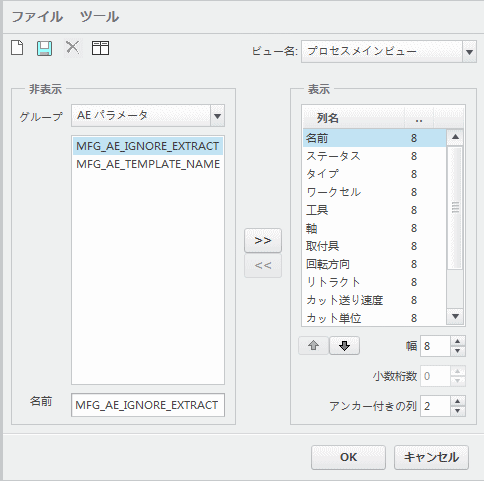
 ) で、「製造プロセステーブル」(Manufacturing Process Table) ダイアログボックスの
) で、「製造プロセステーブル」(Manufacturing Process Table) ダイアログボックスの  をクリックします。「プロセスビュービルダ」(Process View Builder) ダイアログボックスが開きます。
をクリックします。「プロセスビュービルダ」(Process View Builder) ダイアログボックスが開きます。 ) で、「製造プロセステーブル」(Manufacturing Process Table) ダイアログボックスの
) で、「製造プロセステーブル」(Manufacturing Process Table) ダイアログボックスの  をクリックします。「プロセスビュービルダ」(Process View Builder) ダイアログボックスが開きます。
をクリックします。「プロセスビュービルダ」(Process View Builder) ダイアログボックスが開きます。